TP-Link AC 컨트롤러를 사용하여 서로 다른 서브넷에서 CAP를 관리하는 방법 (CAP의 DHCP 서버로 L3 스위치 사용)?
아래 네트워크 토폴로지에는 세 개의 VLAN (세 개의 서브넷), 즉 VLAN1 (192.168.0.0/24), VLAN2 (192.168.1.0/24) 그리고 VLAN3 (172.30.30.0/24)이 있습니다. 이제 VLAN1 (192.168.0.0/24)의 TP-Link AC 컨트롤러 AC500이 VLAN2 (192.168.1.0/24)의 CAP을 관리하도록 해보겠습니다. 게이트웨이 라우터는 TP-Link SMB 라우터 TL-R480T+ 입니다.
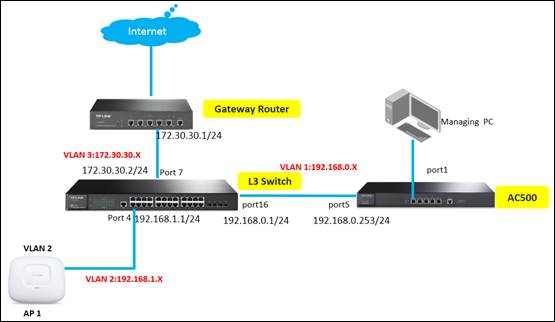
각기 다른 서브넷에서 TP-Link AC 컨트롤러 (그리고 CAP의 DHCP 서버인 L3 스위치)를 사용해 CAP을 어떻게 관리하는지 설명해 드리겠습니다. TP-LINK SMB 라우터의 multi-nets NAT 기능 설정에 관해서는 다음을 참고하십시오: faq-887.html.
1단계: TP-Link AC 컨트롤러 설정
TP-Link AC 컨트롤러 (포트 5)를 TP-Link L3 스위치 T2600G-28TS (포트 16)에 연결하고, AC 컨트롤러의 디폴트 VLAN1의 인터페이스 IP 주소를 192.168.0.253로 설정하십시오. AC 컨트롤러의 디폴트 게이트웨이도 192.168.0.1.로 설정하십시오.

2단계: 레이어 3 스위치 설정
2.1 VLAN2와 VLAN3를 생성하십시오. VLAN2은 포트 4를, VLAN 3은 포트 7을 포함합니다.


2.2 VLAN2와 VLAN3의 인터페이스 IP 주소를 설정하십시오.

2.3 DHCP 서버와 DHCP 옵션을 활성화하고, 옵션 60을 ”TP-LINK”로, 옵션 138을 “192.168.0.253” (AC 컨트롤러의 IP 주소)로 설정하십시오.

2.4 VLAN2 (192.168.1.0/24)의 CAP의 DHCP 풀을 설정하십시오.

2.5 기본 스태틱 라우팅 항목을 입력하십시오

3단계: CAP의 FIT 모드를 변경하고, CAP을 TP-Link 레이어 3 스위치 T2600G-28TS (포트 4)에 연결하십시오.
4단계: 게이트웨이 라우터 TL-R480T+를 설정하십시오.
4.1 VLAN2 (192.168.1.0/24) 서브넷의 스태틱 라우팅을 설정하십시오.

4.2 VLAN2 (192.168.1.0/24) 서브넷의 Multi-nets NAT을 설정하십시오.

5단계: 모든 설정이 완료되면 AC 컨트롤러의 “AP Status” 페이지를 통해 CAP 상태를 확인할 수 있습니다. 아래 스크린샷은 VLAN 1 (192.168.0.0/24) 서브넷의 AC 컨트롤러가 VLAN2 (192.168.1.0/24) 서브넷의 CAP을 관리하는 화면이니다.

SSID를 생성하고 CAP과 연결한 다음 클라이언트 디바이스를 CAP의 무선 네트워크에 연결해서 정상적으로 인터넷에 접속할 수 있는지 확인하십시오. 정상적으로 인터넷에 접속했다면 AC 컨트롤러는 각기 다른 서브넷에서 CAP를 관리할 수 있습니다.



Q&A
AC 컨트롤러가 CAP을 다른 서브넷에서 발견할 수 없다면 어떻게 합니까?
답변: CAP이 “FIT” 모드로 전환됐나 확인하십시오. DHCP 옵션 값이 제대로 설정되었나 보십시오. AC의 디폴트 게이트웨이를 설정했나 확인하십시오.
AC가 CAP을 발견했는데, CAP의 인터넷 접근 권한이 없으면 어떻게 합니까?
답변: 게이트웨이 라우터에 multi-nets NAT 기능을 설정했는지, 그리고 L3 스위치에 라우팅 항목을 정확하게 입력했는지 확인하십시오. 또한 DHCP 서버 IP 주소 풀의 DNS 세팅도 확인하십시오. 자세한 사항은 다음을 참고하십시오: faq-887.html
해당 FAQ가 유용했나요?
여러분의 의견은 사이트 개선을 위해 소중하게 사용됩니다.







